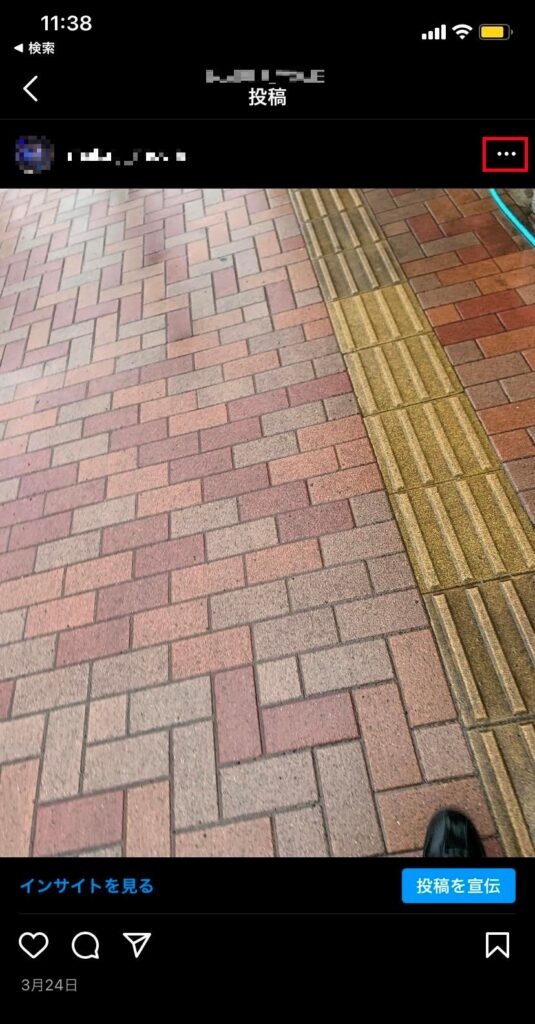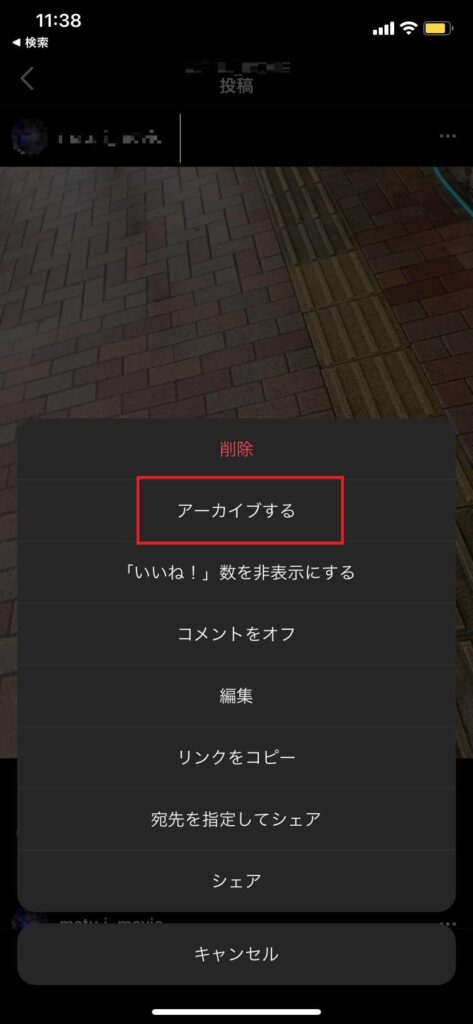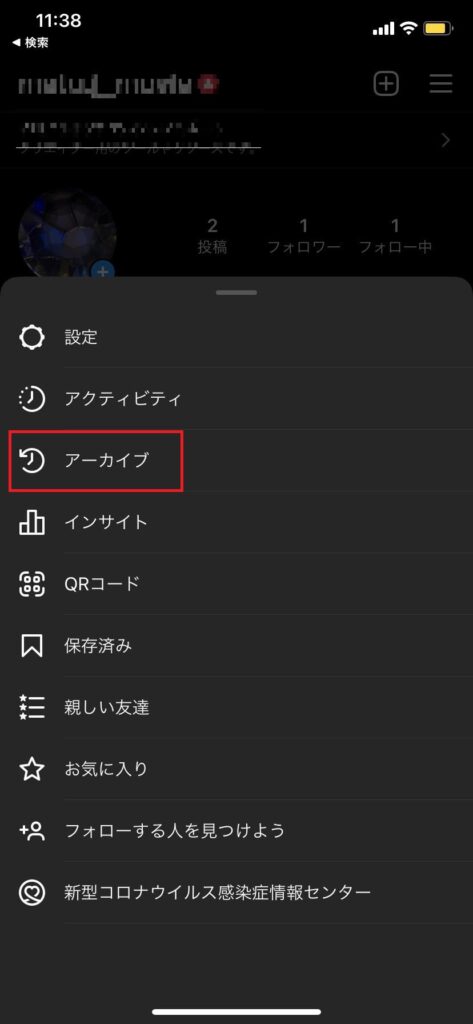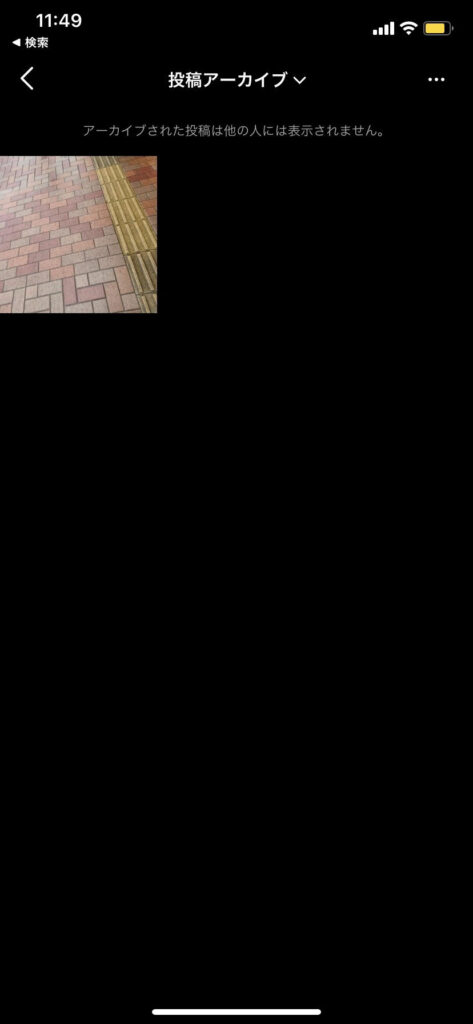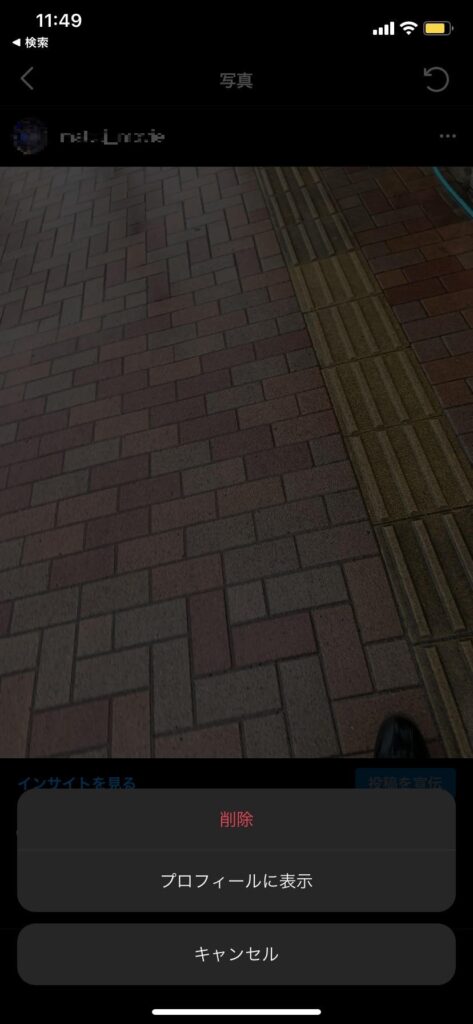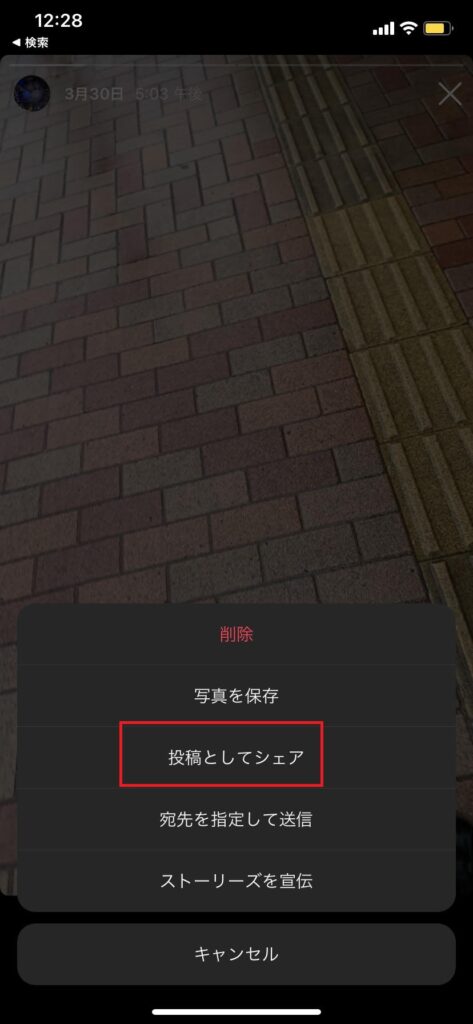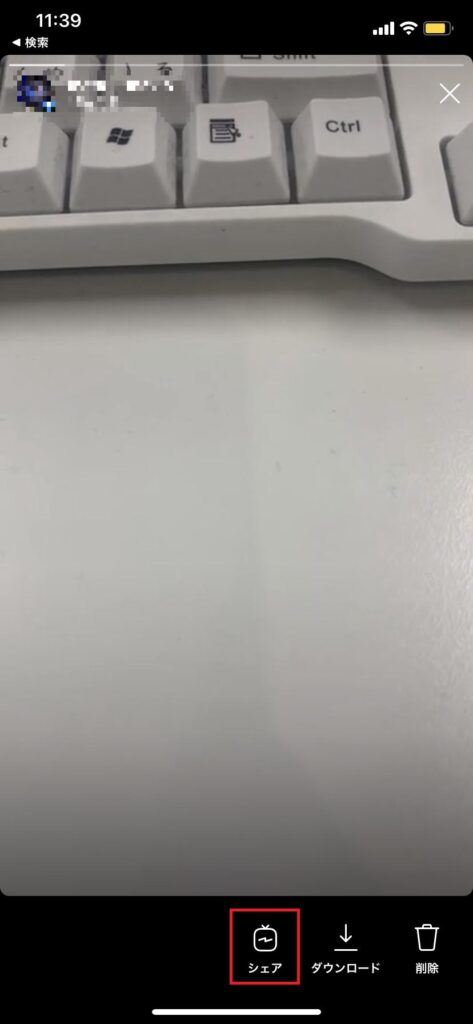Instagramのアーカイブって何?見方や戻し方を確認して使いこなす。
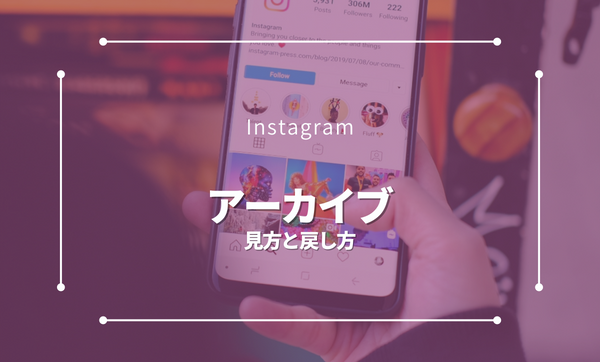
Instagramで「アーカイブ」という項目を見かけたことがあると思います。
アーカイブとは何かを保存したり、記録する時に用いられる言葉ですが、Instagramでは何を残してくれるのでしょうか。
本記事をご覧の方の中にも「見たことはあるけど、イマイチ理解できてない」という方もいるでしょう。
実は「アーカイブ機能」は、Instagram運用を上手に行う上で大事な役割を果たしています。
そんな「Instagramのアーカイブ」について徹底的に解説しますので、ぜひ最後までご覧ください。
Instagramアーカイブとは
Instagramのアーカイブとは「自分が行った投稿を非表示にする機能」で、主に投稿を見せたくない時に使われる機能です。
アーカイブとして保存できるのは以下の3種類。
投稿を「削除」せずに非表示にできるため、お気に入りの投稿を残しておきたいと思っている方におすすめの機能です。
Instagramには、アーカイブに似た機能として「保存」が存在しますが、この2つはそれぞれ別の機能になるため、注意しておきましょう。
保存:後で投稿を見返すために利用する機能。自分以外の投稿も保存可能。
Instagramアーカイブの残し方
前章でアーカイブとして保存できるのは「フィード、ストーリーズ、Instagramライブ」の3つとご紹介しましたが、それぞれ手順や設定方法が異なります。
1つずつ詳しく解説していきます。
フィード投稿
フィード投稿をアーカイブするには、自身のフィード投稿からアーカイブとして保存したいものを選択します。
投稿の画面の右上にある「・・・」マークをタップして、項目の中から「アーカイブする」を選ぶことでアーカイブが完了します。
ストーリーズ
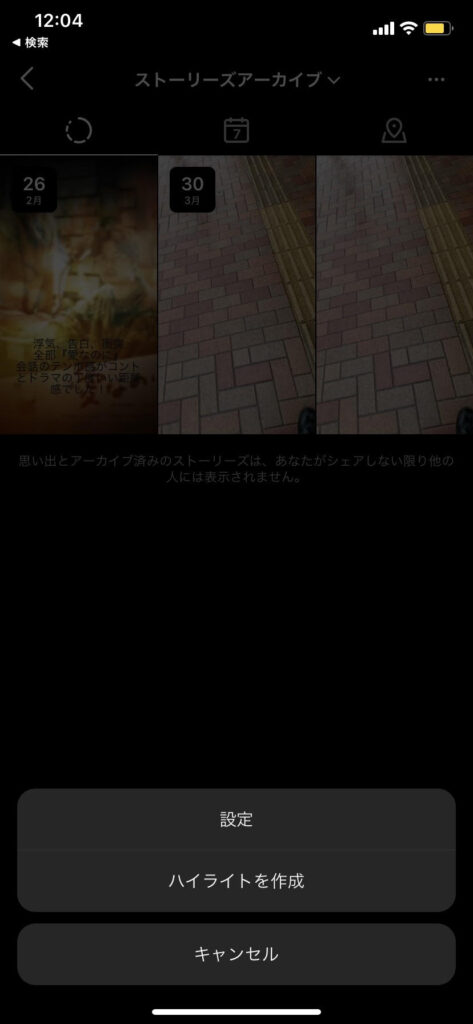
Instagramの人気機能であるストーリーズの特徴は24時間で消えてしまう点ですが、消えてしまった投稿は一生見られなくなる訳ではありません。
24時間経って消えた投稿は、特殊な操作を必要とせずに自動的にアーカイブとして保存され、いつでも見返すことができます。
ストーリーズはデフォルトでアーカイブ保存されるので、もし保存したくない場合は、ストーリーズのアーカイブ画面から「アーカイブ設定」を選択して「ストーリーズをアーカイブに保存」の項目をOFFにしましょう。
Instagramライブ
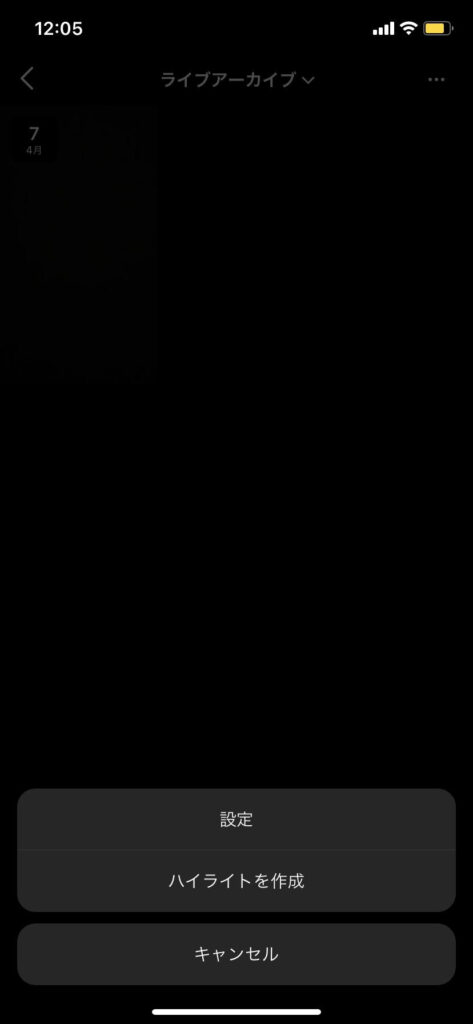
Instagramライブはストーリーズとは逆で、アーカイブ保存がOFFの状態がデフォルトになっています。
アーカイブ設定から「ライブ配信をアーカイブ保存する」の項目をONにしてInstagramライブをアーカイブ保存できるようにしましょう。
Instagramアーカイブの見方
では、アーカイブとして保存した投稿はどこから確認すれば良いのでしょうか。
本章では、アーカイブに保存した投稿を確認する方法をお伝えします。
Instagramのホーム画面の「・・・」マークをタップして、選択肢の中から「アーカイブ」を選びます。
以下の3つの選択肢が出てくるので、ご自身が確認したいものを選んでアーカイブに保存した投稿を確認しましょう。
- 投稿アーカイブ
- ストーリーズアーカイブ
- ライブアーカイブ
アーカイブした投稿を戻すには?
アーカイブとして保存した(非表示にした)投稿を再び公開したいと思った時は、アーカイブ投稿を再びプロフィールに戻しましょう。
「フィード投稿・ストーリーズ・Instagramライブ」の3種でアーカイブ投稿を戻す場所や手順が異なるので、それぞれわかりやすくご説明します。
フィード投稿
ホーム画面の「・・・」マークをタップして、アーカイブを選択します。
3つの選択肢の中から「投稿アーカイブ」をタップ後、アーカイブの一覧画面に飛ぶので投稿の中から再表示させたいものを選択。
アーカイブした投稿が表示されたら画面右上のメニューバーをタップし、選択肢にある「プロフィールに再表示」をタップするとアーカイブした投稿の再表示が完了します。
ストーリーズ
ストーリーズは24時間経ってしまうと、表示されている「ストーリーズトレイ」から消えてしまいます。
ストーリーズを再びフォロワーに見せたくなった時、2種類のパターンがあります。
- もう一度シェアする・・・24時間後に再び非表示になる
- .ハイライトにまとめる・・・テーマごとにプロフィール欄に残り続ける
どちらのパターンでも、最初はホーム画面のアーカイブを選択して「ストーリーズアーカイブ」の一覧が分かるページへ飛びます。
復活させたいアーカイブを選択し、ハイライトにまとめる場合は画面右下にある「ハイライトアイコン」をタップした後、テーマに合ったハイライトに入れます。
ストーリーズ内容に見合ったハイライトが無い場合は、ハイライトを新規作成しましょう。
投稿を再びシェアしたい場合は、画面右下のハイライトの隣にある「その他」をタップ。
複数の選択肢が出てきますので、「投稿としてシェア」を選択しましょう。
ストーリーズの編集画面に切り替わりますので、手を加えたい場合は修正をしてからシェアを行ってください。
Instagramライブ
アーカイブしたInstagramライブの映像は、IGTVとして再表示できます。
ホームのメニュー一覧から「アーカイブ」を選択後、「ライブアーカイブ」の中から再表示させたいInstagramライブをタップ。
画面右下の「シェアする」という項目を選んだあと、各種設定を入力して投稿します。
ライブ配信中に残されたコメントやリアクションは、再表示すると消えてしまうので注意が必要です。
Instagramアーカイブの活用シーン
「投稿を非表示にする」ことが主な目的のアーカイブですが、どんな時に使えば良いのか分からないと思っている方もいるでしょう。
確かに時間をかけて作成した投稿を非表示にするのは「もったいない」と感じる方もいると思います。
そんな方々のために本章では「Instagramアーカイブ」の活用シーンをご紹介します。
見せたくない投稿を隠したい時
アーカイブを使用することで
「先方の確認が取れてなかった」
「セール時期とはズレて投稿してしまった」
上記のような「ユーザーに見せたくない投稿」を隠すことができます。
ユーザーに見せたくないのであれば、「削除でも良いのでは?」と思う方もいると思いますが、あまりおすすめできません。
その理由は、削除してしまうと「投稿の作成」をやり直さないといけなくなるからです。
それに比べて「アーカイブ」はいつでも投稿を再表示できるため、すぐにフィード欄やストーリーズに並べられます。
同じテーマで投稿するのであれば、アカウント運用の負担の面を考えても「削除せずにアーカイブに残す」ほうが良いでしょう。
アカウントの雰囲気を揃えたい時
投稿がアカウントの雰囲気とかけ離れている時もアーカイブを行うことをおすすめします。
Instagramアカウントを伸ばすためには、文字やデザイン・コンセプトといった「トンマナ」の統一が求められており、バラバラな投稿が乱立していると「質の低いアカウント」であると認識されてしまい、どんどんフォロワーが減ってしまう事態に陥る可能性があります。
フォロワーを増やすためにもプロフィールの統一感は最重要課題となるので、トンマナが一致してない投稿はアーカイブを行ってアカウントの雰囲気を揃えましょう。
タイムラインを乱さずに投稿したい時
投稿後にすぐアーカイブに移動させて、少し時間が経ってから再表示することで、ユーザーのタイムラインを乱すことなく投稿を残せます。

この方法はトンマナを揃えるために行う連続投稿や、複数の画像を使って一枚の画像に見せる「グリッド投稿」を行う時に用いられます。
ユーザーに不快感を与えたくない時に使いましょう。
古い告知、キャンペーンが表示されている時
古い告知やキャンペーンが入ってる投稿もアーカイブへ移動させましょう。
「期間限定セール」などの古い情報を載せたままだと、その情報を信じたユーザーが来店した場合に支払いや接客時にトラブルが起こりやすくなります。
しかし、投稿自体を削除してしまうと「告知やキャンペーン」が誰に見られたかも分からなくなるので非常にもったいないです。
各投稿の閲覧データは、今後のアカウント運営を行う上での貴重な判断材料となるので、いつでもインサイトで見れるようにアーカイブに残しておきましょう。
まとめ
アカウント運営をしていると、見せたくない投稿は必ず出てくるでしょう。
そんな時に役立つのが投稿を非表示にしてくれる「アーカイブ機能」で、使いこなすことでユーザーのタイムラインを邪魔しなくなったり、トンマナを揃えたりできます。
インサイトのことを考えると、あまり削除しない方が良いことも今回分かりましたね。
ぜひ、アーカイブ機能を使って頂いて上手なInstagramアカウント運営を行っていきましょう。

Instagram 関連記事
- 『Meta Spark』が2025年1月にサービス終了!影響と代替案を徹底解説
- IGTV廃止でどう変わる?新機能「Instagram動画」を徹底解説!
- インスタで画像保存ができない?保存機能の使い方と安全な代替策を徹底解説!
- インスタグラムで投稿を非表示にする方法|自分や他人の投稿を隠す具体的手順と注意点
- Instagramロゴ利用完全ガイド|正しい使い方と他SNSロゴとの違い
- Instagramのlike数を表示・非表示にする方法と効果的な活用法
- Instagram投稿の魅力を最大化!サムネイル作成のコツと事例
- Instagramレポート作成完全ガイド:成果を可視化し、次の一手を導き出す方法
- Instagram投稿のコツ完全ガイド|効果的な3つの投稿機能でフォロワーを増やそう!
- Instagramのストーリーズで成果を最大化する方法!具体的なコツと活用事例